你家的索尼电视是不是也到了升级安卓系统的时候了呢?别急,别急,让我来给你详细介绍一下如何给索尼电视刷上最新的安卓系统,让你的电视焕然一新,体验更上一层楼!
一、升级前的准备
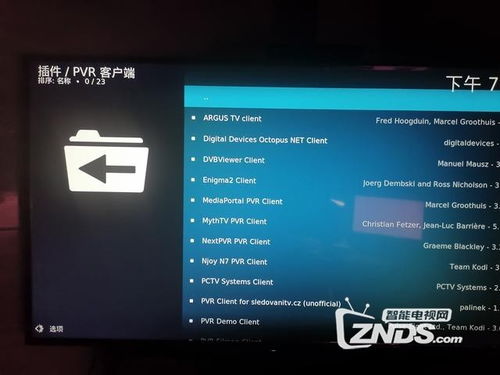
在开始升级之前,咱们得先做好充分的准备,这样才能确保升级过程顺利,不出现任何意外。
1. 确认电视型号和当前系统版本:打开电视,按遥控器上的“主菜单”键,然后在屏幕顶部菜单中选择“帮助”,接着按确认键进入“客户支持”,再选择“系统信息”,最后按确认键查看当前软件版本。这样我们就能知道你的电视型号和当前系统版本了。
2. 连接互联网:确保你的电视已经连接到互联网,这样我们才能下载最新的系统更新。
3. 备份重要数据:虽然升级过程中个人设置通常会被保留,但为了以防万一,最好还是备份一下重要的数据。
二、在线升级
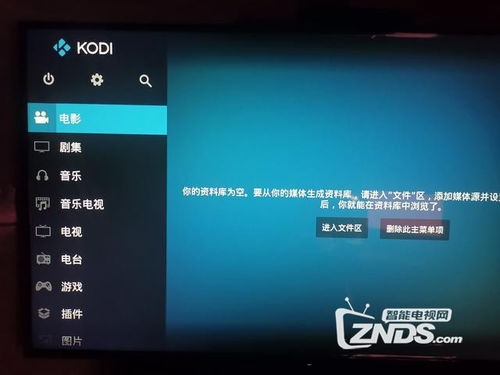
1. 进入设置:打开电视,按遥控器上的“设置”键。
2. 选择“设备偏好设置”:在设置菜单中,选择“设备偏好设置”。
3. 进入“系统”:按照设备偏好设置---关于---系统,依次选择确定进入。
4. 选择“软件更新”:在系统菜单中,选择“软件更新”。
5. 自动检测更新:系统会自动检测更新,如果检测到新系统,选择“更新”即可。
6. 等待更新完成:更新过程中,电视会自动重启,时间可能会比较长,请耐心等待。
三、U盘下载升级包升级
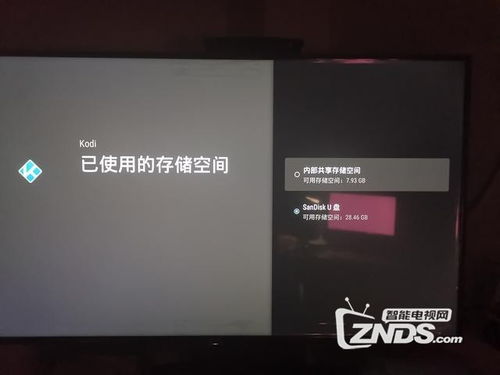
1. 下载升级包:在索尼电视服务支持服务网站上查询自己索尼电视型号的升级信息,然后下载对应的升级包。
2. 制作U盘启动盘:将下载的升级包解压,然后将解压后的文件复制到U盘的根目录。
3. 插入U盘:将U盘插入电视侧面的USB插槽。
4. 启动升级:打开电视,按照屏幕提示进行操作,开始升级。
5. 等待更新完成:升级过程中,电视会自动重启,时间可能会比较长,请耐心等待。
四、升级后的操作
1. 验证更新:升级完成后,重新检查系统版本,确认更新成功。
2. 探索新功能:熟悉更新后的安卓系统和新用户界面,尝试使用新增的功能,比如“手机畅联”等。
3. 优化电视性能:升级后的系统可能会更加流畅,性能更加强大,你可以根据自己的需求进行一些优化设置。
五、常见问题解答
1. 升级过程中电视会重启吗?
答:是的,升级过程中电视会自动重启,时间可能会比较长,请耐心等待。
2. 升级后个人设置会被删除吗?
答:通常情况下,升级后个人设置会被保留,但为了以防万一,最好还是备份一下重要数据。
3. 能否安装旧版本的软件?
答:为保证电视处于最佳性能状态,索尼电视不支持安装旧版本软件。
4. 升级过程中出现故障怎么办?
答:如果升级过程中出现故障,可以尝试重新升级,或者联系索尼售后服务寻求帮助。
5. 升级后电视变卡怎么办?
答:升级后,如果电视变卡,可以尝试重启电视,或者进行一些系统优化设置。
给索尼电视刷安卓系统升级其实并不复杂,只要按照以上步骤操作,就能让你的电视焕然一新,体验更上一层楼!快来试试吧!

























网友评论